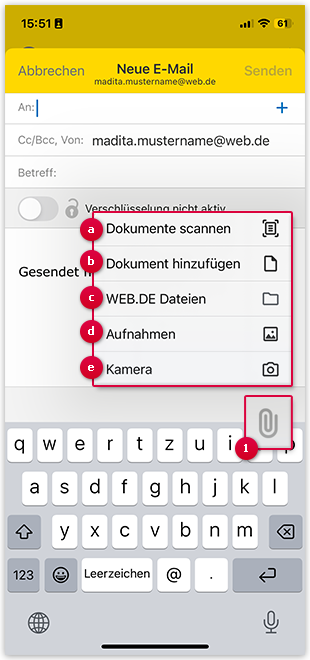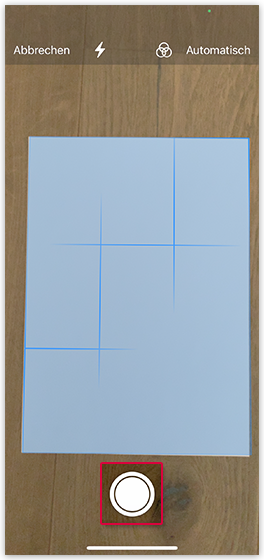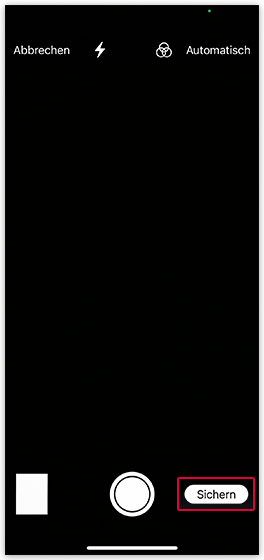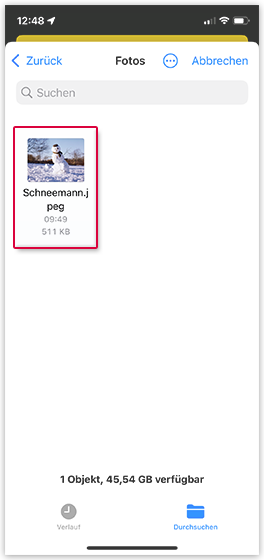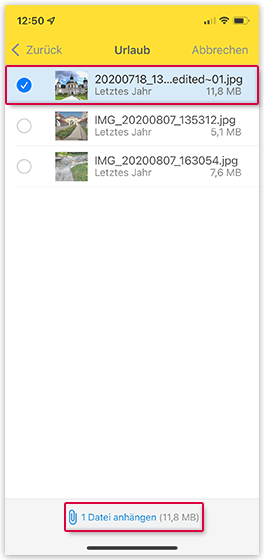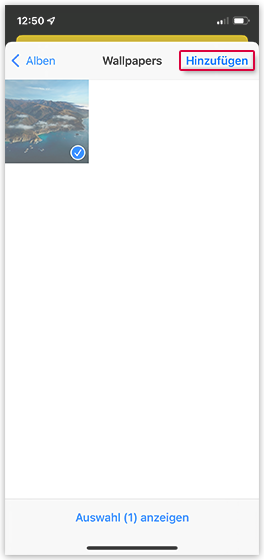Navigation auf-/zuklappen
Bilder und Dateien in der WEB.DE Mail App für iOS an eine E-Mail anhängen
Laden Sie mit WEB.DE Mail App für iOS verschiedene Anhänge in eine E-Mail und übermitteln Sie diese in wenigen Schritten an Ihre Kontakte.
Dokumente mit der Kamera scannen
Dokumente aus Verzeichnis hinzufügen
Dateien aus WEB.DE
Online-Speicher hinzufügen
Fotos aus Aufnahmen hinzufügen
Foto mit Kamera aufnehmen
Große Dateien per Freigabelink anhängen
Große Dateianhänge können Sie alternativ über einen Freigabelink verschicken.
War dieser Artikel hilfreich?